谷歌浏览器怎么下载网页视频
2022-07-22
很多朋友在电脑上玩的时候,就会看到比较有意思的视频,想要把它下载下来慢慢看,但是不知道该怎么操作,然后就会有很多人问我谷歌浏览器怎么下载网页视频,今天就由我教大家完成下面具体的操作步骤吧。
谷歌浏览器怎么下载网页视频
1.第一步,我们找到桌面上的谷歌浏览器,然后在用鼠标双击才能打开这个软件,打开之后我们找到需要下载的视频。
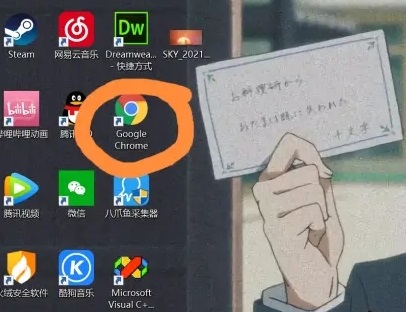
2.第二步,紧接着我们看向键盘上,找到【F12】这个按键,按下它,然后就可以进入到电脑的代码模式了,就是【开发者模式】。
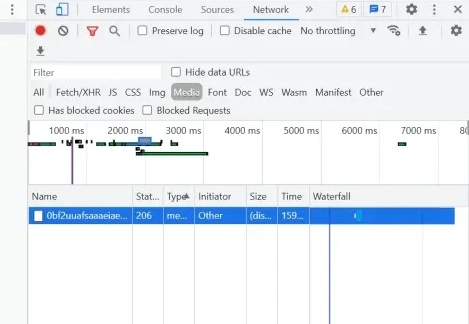
3.第三步,我们在里面找到【network】这个按钮,点击一下它,然后在找到【media】按钮,然后在用鼠标右击一下空白处,点击重新加载就会出现【open in new tab】这个按钮了,我们点击它。
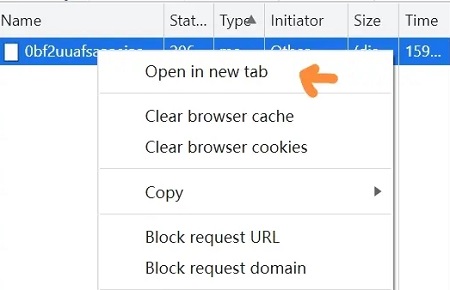
4.第四步,然后我们再看向下载的视频,视频右下角会有【三个小白点】的图标,选择它。
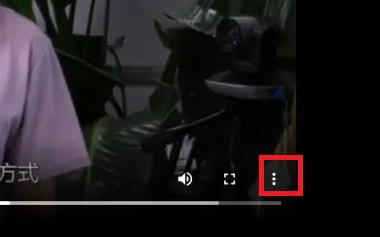
5.第五步,最后就会出现一个很小的下拉列表,在里面我们能看到【下载】两个字,点击一下就完成了。
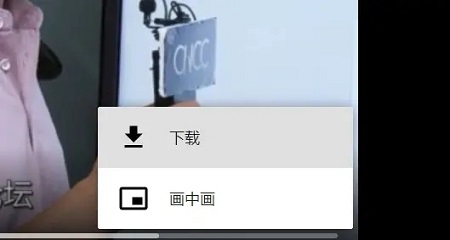
最新教程
-
驱动人生怎么关闭客户端最新版本检测更新:2024-11-16
-
驱动人生怎么设置驱动安装完成后自动删除安装包更新:2024-11-15
-
win10允许应用在后台运行怎么打开更新:2024-11-14
-
win10此设备的用户通知访问权限怎么开启更新:2024-11-13
-
win10此设备的应用诊断信息访问权限怎么打开更新:2024-11-12





